Autor:
Gregory Harris
Data Utworzenia:
10 Kwiecień 2021
Data Aktualizacji:
1 Lipiec 2024

Zawartość
W tym artykule pokażemy, jak uruchomić plik wykonywalny (EXE) z wiersza poleceń na komputerze z systemem Windows.
Kroki
 1 Otwórz menu startowe. Znajduje się w lewym dolnym rogu ekranu.
1 Otwórz menu startowe. Znajduje się w lewym dolnym rogu ekranu. 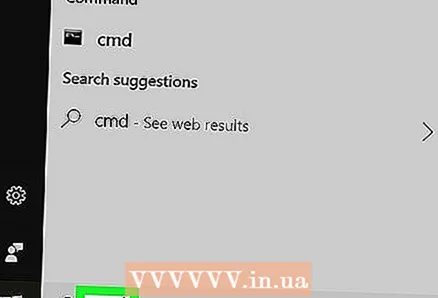 2 Wchodzić cmd w pasku wyszukiwania menu Start. Wiersz poleceń pojawia się u góry wyników wyszukiwania.
2 Wchodzić cmd w pasku wyszukiwania menu Start. Wiersz poleceń pojawia się u góry wyników wyszukiwania. 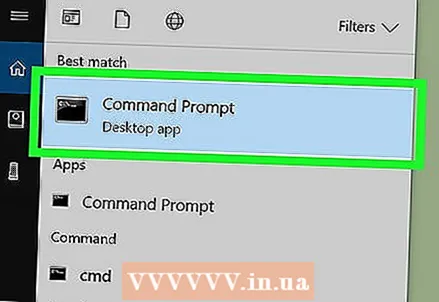 3 Kliknij Wiersz poleceń w menu startowym. Otworzy się okno wiersza polecenia.
3 Kliknij Wiersz poleceń w menu startowym. Otworzy się okno wiersza polecenia.  4 Wchodzić cd [ścieżka do pliku] w wierszu poleceń. Spowoduje to przejście do folderu z żądanym plikiem EXE.
4 Wchodzić cd [ścieżka do pliku] w wierszu poleceń. Spowoduje to przejście do folderu z żądanym plikiem EXE.  5 Znajdź ścieżkę do pliku EXE. Otwórz folder z tym plikiem, a następnie skopiuj lub zapisz ścieżkę do pliku, który pojawi się w pasku adresu u góry okna.
5 Znajdź ścieżkę do pliku EXE. Otwórz folder z tym plikiem, a następnie skopiuj lub zapisz ścieżkę do pliku, który pojawi się w pasku adresu u góry okna. - Na przykład, jeśli chcesz uruchomić Mozilla Firefox, odpowiedni plik EXE może znajdować się w folderze C: Program Files Mozilla Firefox.
- W takim przypadku ścieżka do pliku będzie wyglądać tak C: Pliki programów Mozilla Firefox.
 6 Zamiast [ścieżka do pliku] zastąp ścieżkę żądanym plikiem. Podążając tą ścieżką, powinieneś być w stanie uruchomić odpowiedni plik EXE.
6 Zamiast [ścieżka do pliku] zastąp ścieżkę żądanym plikiem. Podążając tą ścieżką, powinieneś być w stanie uruchomić odpowiedni plik EXE. - Na przykład, jeśli chcesz uruchomić przeglądarkę Mozilla Firefox, polecenie będzie wyglądać tak cd C: Pliki programów Mozilla Firefox.
 7 Naciśnij klawisz ↵ Wejdź lub ⏎ Powrót. W wierszu poleceń przejdziesz do folderu z żądanym plikiem.
7 Naciśnij klawisz ↵ Wejdź lub ⏎ Powrót. W wierszu poleceń przejdziesz do folderu z żądanym plikiem.  8 Wchodzić start [nazwa pliku.exe] w wierszu poleceń. To polecenie uruchomi określony plik.
8 Wchodzić start [nazwa pliku.exe] w wierszu poleceń. To polecenie uruchomi określony plik.  9 Zamiast [nazwa pliku.exe] zastąp nazwę żądanego pliku EXE. Wprowadź nazwę w takiej postaci, w jakiej pojawia się w folderze plików.
9 Zamiast [nazwa pliku.exe] zastąp nazwę żądanego pliku EXE. Wprowadź nazwę w takiej postaci, w jakiej pojawia się w folderze plików. - Na przykład w przypadku przeglądarki Mozilla Firefox wymaganym plikiem jest „firefox.exe”.
- W naszym przykładzie polecenie będzie wyglądać tak: uruchom firefox.exe.
 10 Naciśnij klawisz ↵ Wejdź lub ⏎ Powrót. Plik EXE zostanie uruchomiony.
10 Naciśnij klawisz ↵ Wejdź lub ⏎ Powrót. Plik EXE zostanie uruchomiony.
Porady
- Ponadto, aby otworzyć okno wiersza polecenia, naciśnij klawisze ⊞ Wygraj+r, w otwartym oknie Uruchom wpisz cmd i kliknij OK.



